如何使用CleVoice改變您的聲音?
步驟 1:選擇合適的方案
點擊「立即購買」按鈕,購買高級方案以使用CleVoice AI變聲器,擁有所有聲音濾鏡、效果和迷因。提供1個月方案、1年方案和終身方案,只需挑選您喜歡的。
步驟 2:安裝並啟動ClevGuard CleVoice在您的電腦上。
點擊「立即下載」按鈕來安裝ClevGuard CleVoice。如果您是第一次使用CleVoice,請按照指示完成設定。
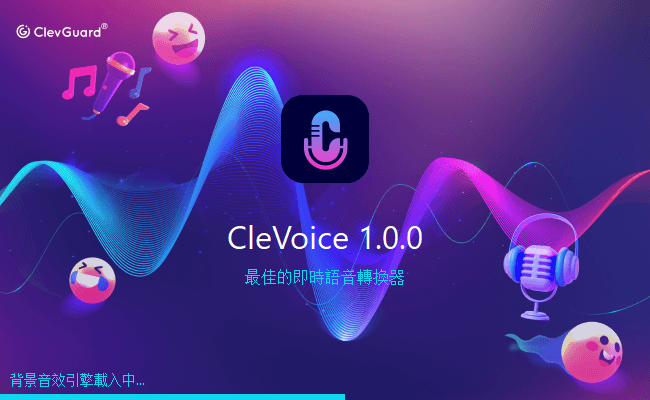
步驟 3:選擇正確的輸入和輸出設備
只需選擇麥克風作為輸入設備,並選擇耳機作為輸出設備。
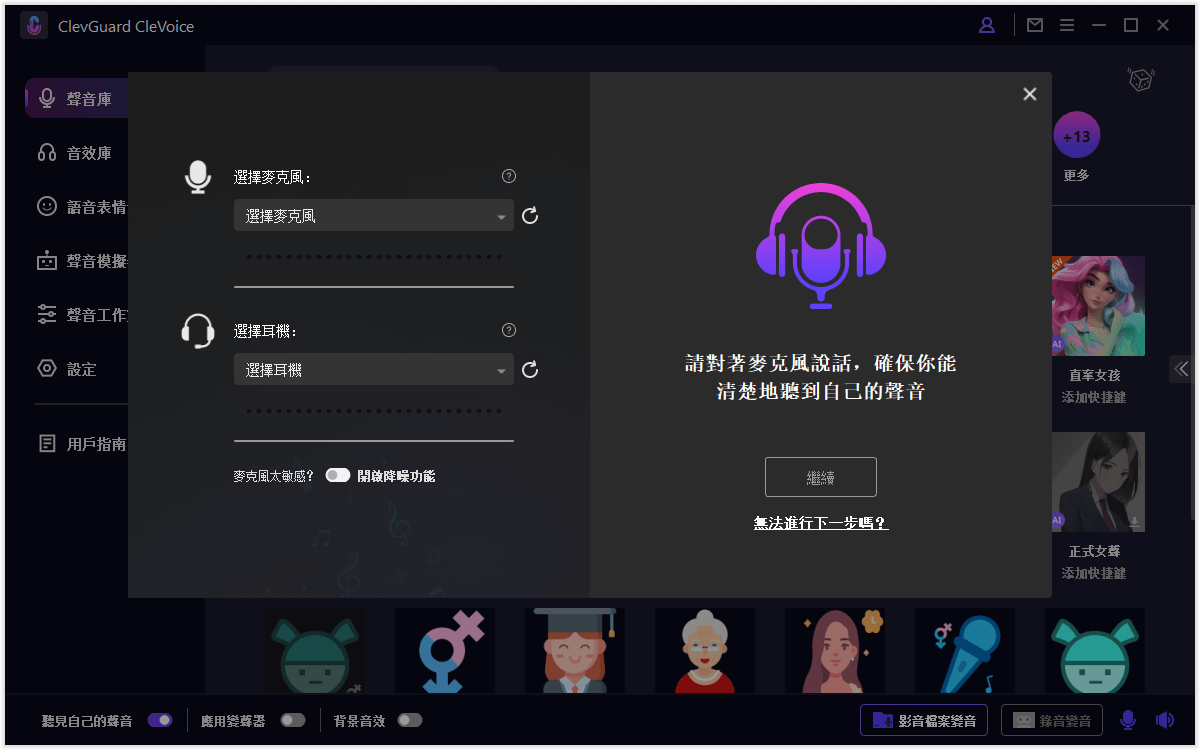
步驟 4:挑選您喜愛的AI變聲效果
到左邊的「聲音庫」欄位,畫面上會顯示各種聲音效果,挑選您喜愛的一個。這樣您就可以得到您想要的變聲效果。
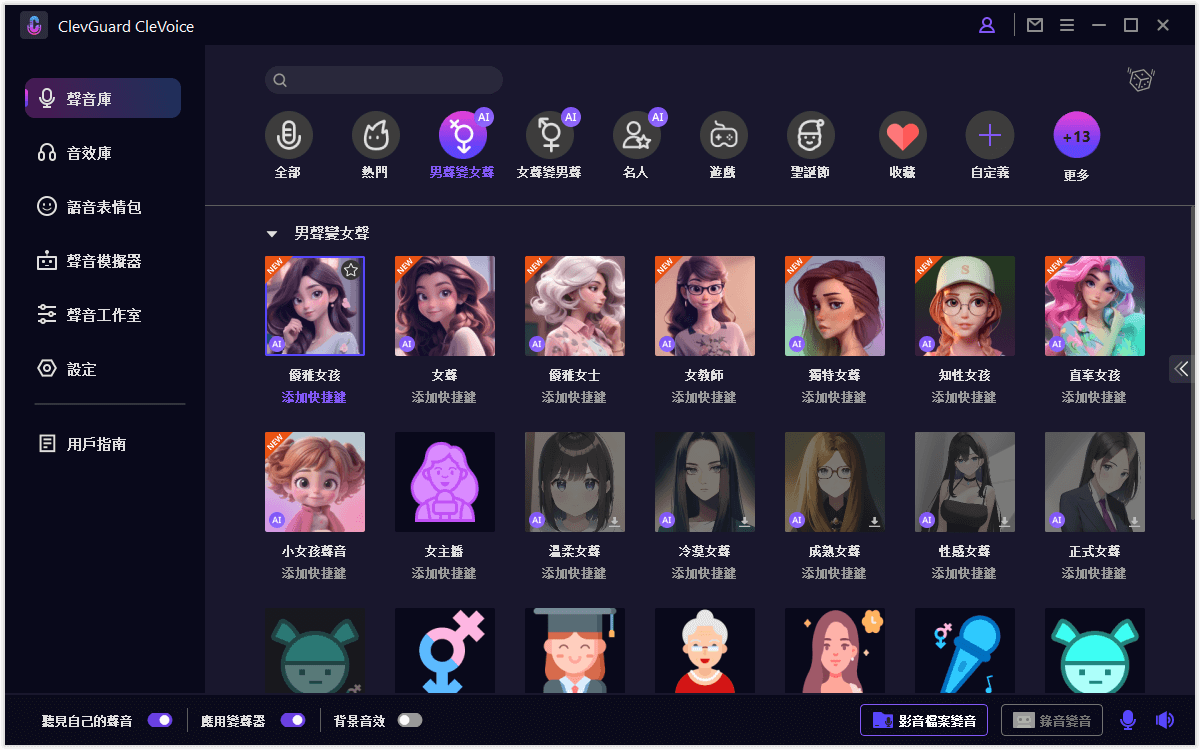
如何在不同平台上即時使用CleVoice變聲器?
CleVoice可以在不同平台上使用,例如Fortnite、PUBG、Discord、Skype、Twitch等。如果您想在這些平台上使用實時變聲器,請按照以下步驟操作。
- 1. 啟動您想要使用CleVoice的程式,然後進入其聲音設定。
- 2. 在輸入設備選項中,選擇Microphone (Voice Changer Virtual Audio Device (WDM))。
- 3. 完成後,您就可以在使用的程式中實時變更聲音。其他使用者也可以聽到您的音頻變化。
如何使用CleVoice變聲效果?
步驟 1:選擇輸入設備和音效
啟動CleVoice,將主麥克風選為輸入設備。然後進入Soundboard選項卡。有190多種音效可以在遊戲、聊天或直播中使用。
- 1. 進入soundboard以便輕鬆使用,您可以為您喜愛的音效添加快捷鍵。
- 2. 使用音效。
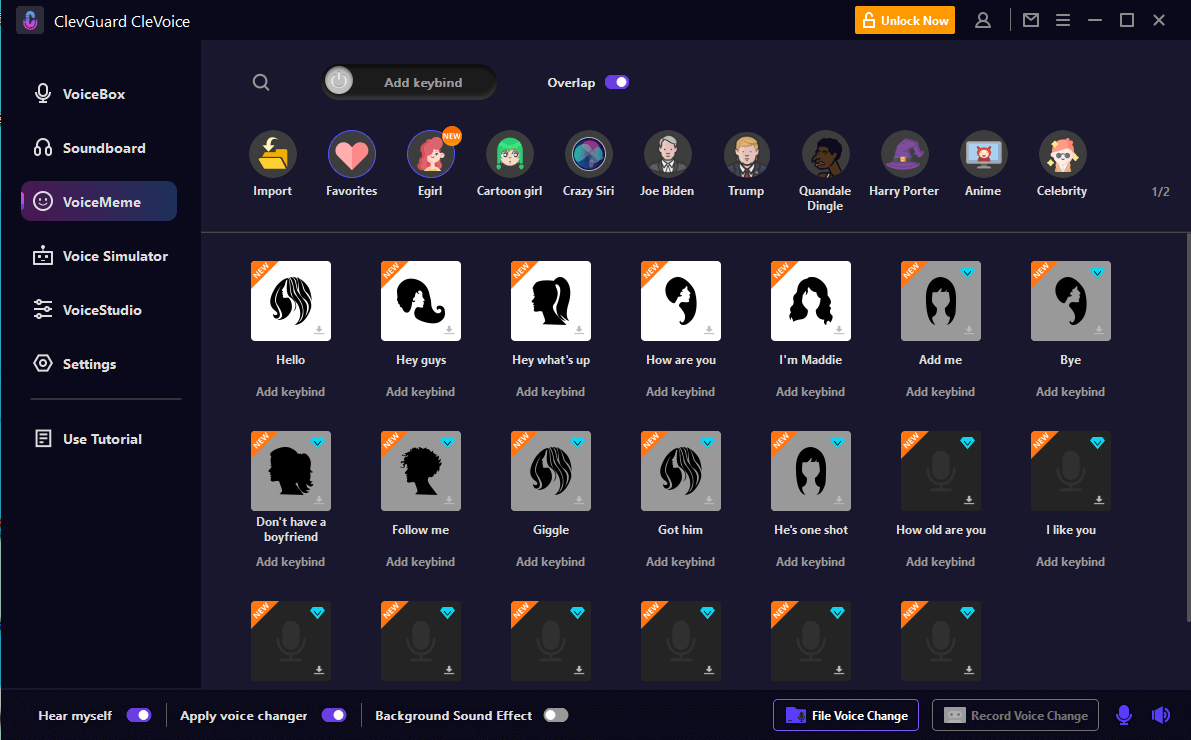
步驟 2:在各種程式中使用聲效
CleVoice的音效可以在Fortnite、PUBG、Discord、Skype、Twitch等各種程式中使用。按照以下步驟操作。
- 1. 打開您想要使用CleVoice變聲的程式,然後進入其聲音設定。
- 2. 在輸入設備中,選擇Microphone (Voice Changer Virtual Audio Device (WDM))。
- 3. 完成後,您可以在遊戲、聊天或直播中自由使用190多種音效。
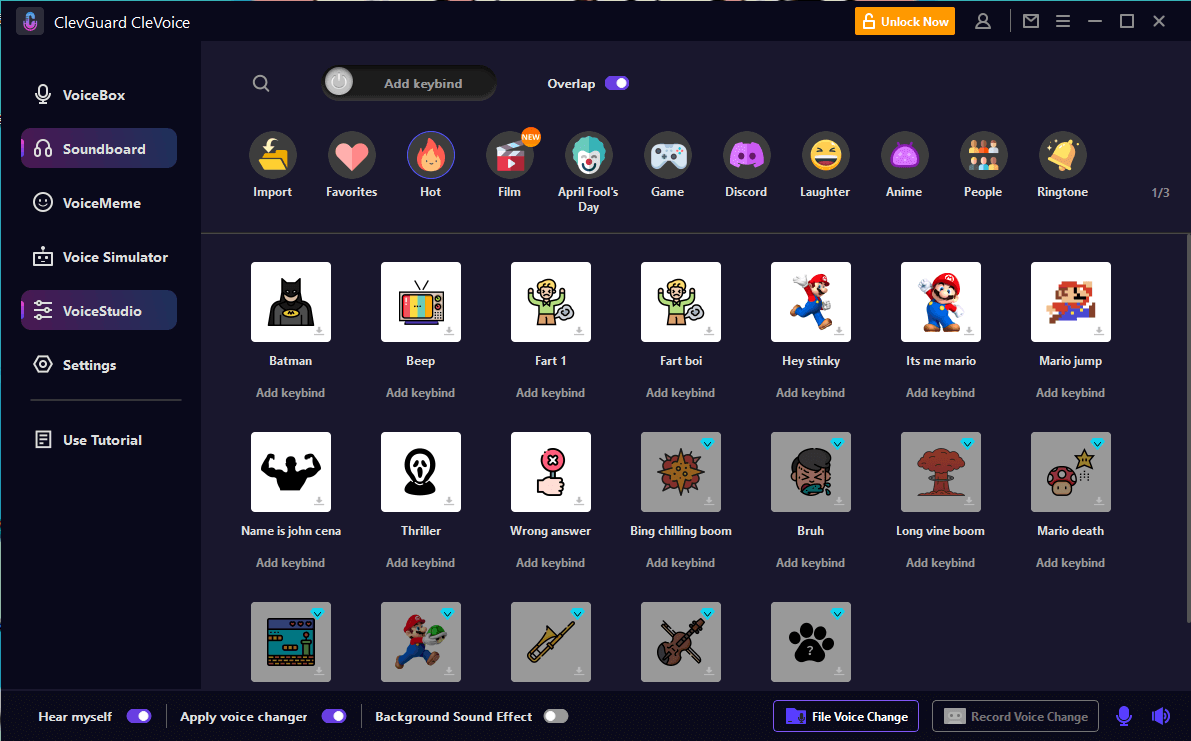
CleVoice 產品常見問題
問題1:CleVoice無聲/聲音太小
- 1. 進入CleVoice的「設定」,點擊下拉按鈕選擇你使用的麥克風和耳機設備。
- 2. 如果聲音太小或完全沒有聲音,請調高麥克風和耳機音量控制(圖2中標記為“1”)。如果設置正確,音頻音量檢測條應該隨著音量的增減而變化。
- 3. 如果你說話時沒有聲音,請確保麥克風按鈕(圖2中標記為2)和「Hear myself」按鈕(圖2中標記為3)已打開。
- 4. 如果噪音和回聲很強,請確保「Speaker」按鈕中的「Noise reduction」按鈕(圖2中標記為2)已打開,嘗試增加噪音減少水平以減少噪音。
- 5. 如果變聲效果不起作用,請確保「Apply voice changer」按鈕(圖2中標記為“3”)已打開。
問題2:麥克風或耳機無法被CleVoice檢測
-
1). 前往你的電腦,搜索「控制面板」>硬體和聲音>聲音。
1.1 然後檢查你的麥克風(在錄音選項中)和耳機(在播放選項中)是否可用。如果你的設備被禁用,請啟用它。
1.2 如果你的設備被禁用,請啟用它。在播放中啟用變聲器虛擬音頻設備。並在錄音中啟用變聲器虛擬音頻設備。
-
2). 如果你的設備不可用,請將輸出設備選擇為耳機。
2.1 如果你的設備已連接,但Windows或Mac系統無法檢測到它,請在線免費下載「MaxxAudio」軟體(如果你是戴爾電腦用戶,可以在Windows搜索欄中輸入「MaxxAudio」)。
2.2 然後在問到「你插入了哪個設備」時選擇「耳機」(此問題是由Windows/Mac系統檢測引起的,而不是由CleVoice引起的)。
2.3 在Windows搜索欄上輸入maxxaudio,將輸出設備選擇為耳機。然後點擊刷新按鈕。點擊刷新按鈕。

是
否
感謝您的反饋!
您已經成功提交!
好的





 內容
內容

